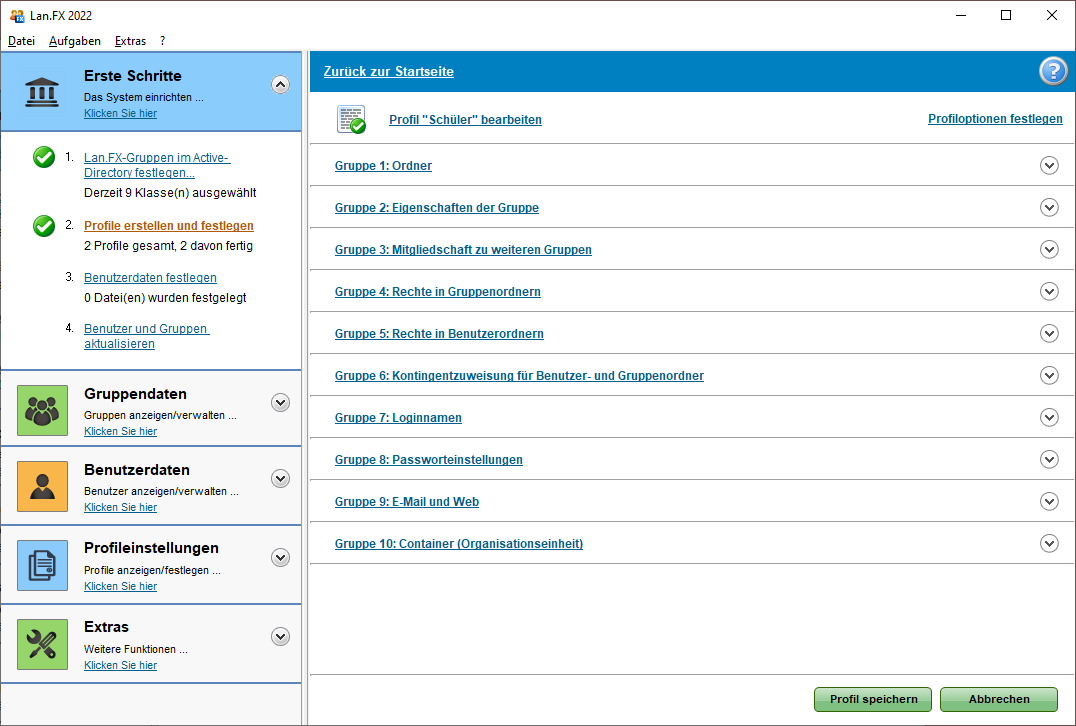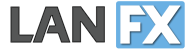Lan.FX: Hilfe
Profile erstellen und festlegen
Wählen Sie hier (1) den Ordner aus, in dem Sie die gesamte Ordnerstruktur für die Homelaufwerke, Profilverzeichnisse und Gruppenordner speichern wollen.
Um ein neues Profil zu erstellen, klicken Sie auf "Hinzufügen" (2) und geben Sie einen Namen ein. Bestehende Profile können Sie – mit Ausnahme der Profile Schüler/Lehrer – auch wieder löschen.
Wählen Sie einen Kontenbereich und klicken Sie auf den Button "Profil ... bearbeiten" (3). Nun können Sie die Einstellungen für diesen Kontenbereich treffen:
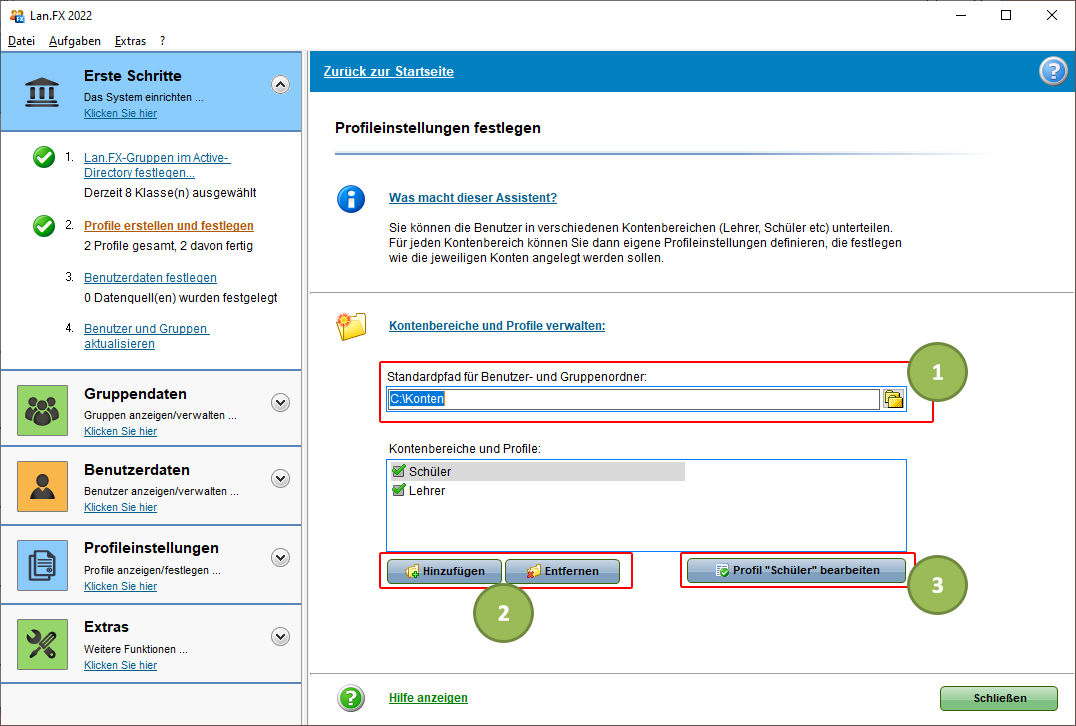
Gruppe 1: Ordner
Geben Sie in der Gruppe 1 die Ordner an, in denen Klassenordner, Profile und Homeverzeichnisse gespeichert werden sollen. Über einen Klick auf "Zu den erweiterten Einstellungen" können Sie auch einen Freigabenamen wählen.
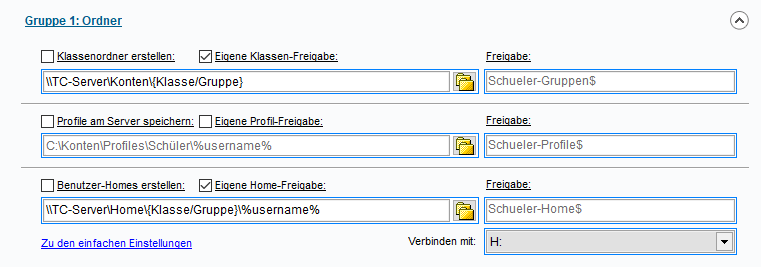
Über den Link "Profiloptionen festlegen" können Sie das Profil umbenennen oder einen allgemeines Suffix/Präfix für alle Gruppen definieren.
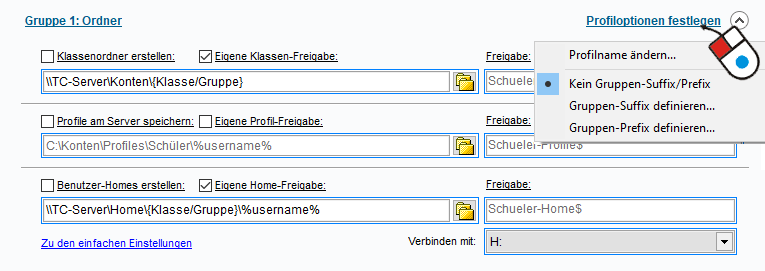
Gruppe 2: Eigenschaften der Gruppe
Geben Sie in der Gruppe 2 die Eigenschaften der Gruppe an. Über ein Anmeldescript (Login-Script) können Sie ein Script festlegen, dass bei der Anmeldung eines Benutzers ausgeführt wird. Auch der Gruppenname kann nun frei definiert werden.
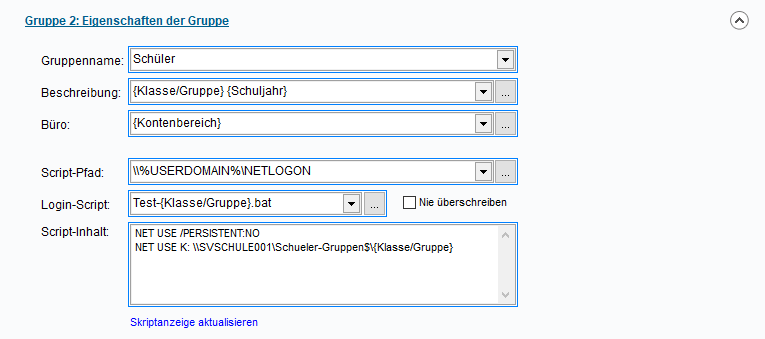
Gruppe 3: Mitgliedschaft zu weiteren Gruppen
In der Gruppe 3 können Sie Mitgliedschaften zu weiteren Gruppen festlegen.
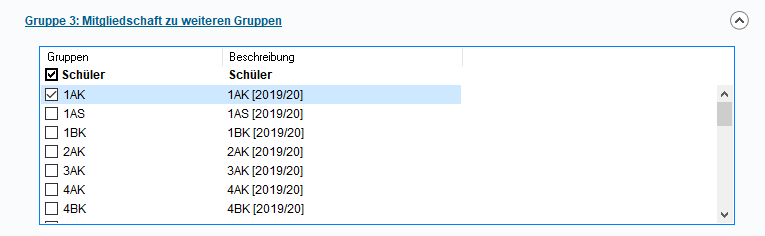
Gruppe 4: Rechte in Gruppenordner
Setzen Sie in Gruppe 4 die Rechte für die Gruppenordner ...
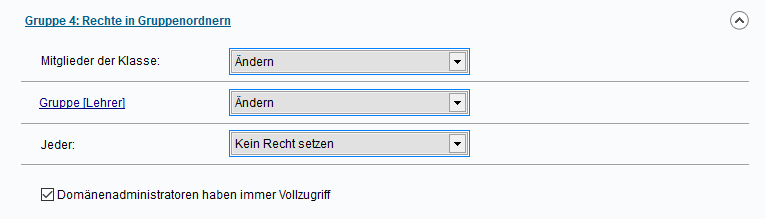
Gruppe 5: Rechte in Benutzerordner
... und in Gruppe 5 die Rechte für die Benutzerordner.
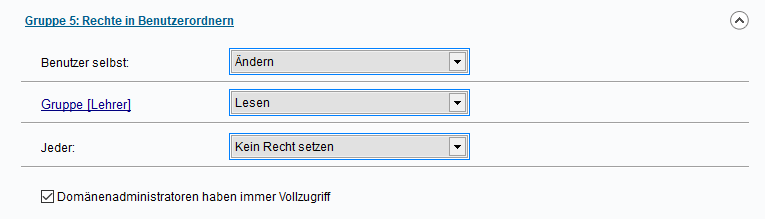
Gruppe 6: Kontingentzuweisung für Benutzer- und Gruppenverwaltung
In Gruppe 6 können Sie festlegen, welche Kontingente die Benutzer erhalten. Weitere Informationen finden Sie hier: Voraussetzungen Kontingentverwaltung
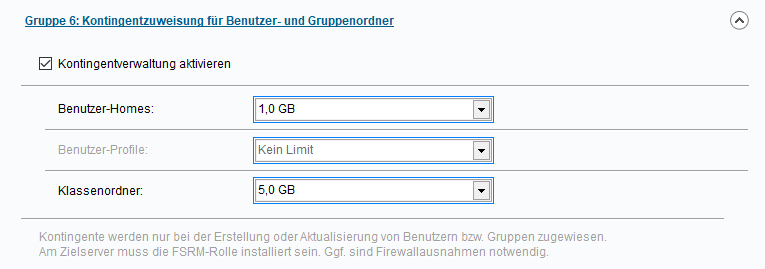
Gruppe 7: Loginnamen
In Gruppe 7 können Sie festlegen, wie die Anmeldenamen zusammengesetzt werden sollen und wie Umlaute in den Loginnamen ersetzt werden sollen.
Legen Sie auch den UPN-Anmeldenamen fest.
Sie können nun einstellen, dass bei bestehenden Konten keine Login-Änderungen vorgenommen werden.

Gruppe 8: Passworteinstellungen
In Gruppe 8 können Sie auswählen, welches Passwort den Benutzern zugewiesen wird.
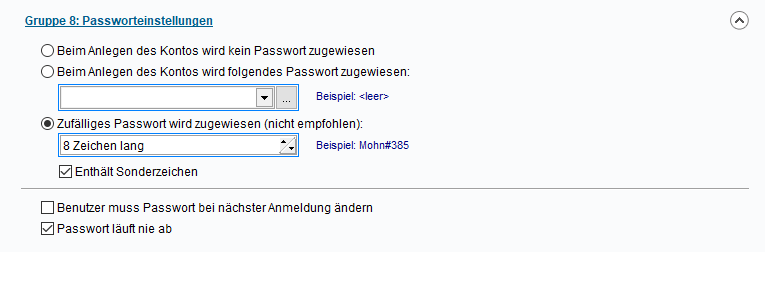
Gruppe 9: E-Mail und Web
Legen Sie in Gruppe 9 die E-Mail der Benutzer fest.
Sie können dabei mehrere E-Mail-Adressen hinterlegen.
Für die Gruppen können Sie ebenfalls E-Mail-Adressen hinterlegen.
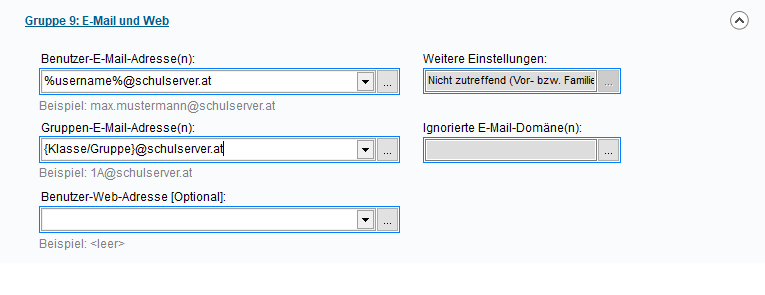
Gruppe 10: Container (Organisationseinheit)
Legen Sie in Gruppe 10 die Organisationseinheiten fest.
Legen Sie eine Basis-Organisationseinheit fest, in der die Benutzer-Gruppen erstellt werden.
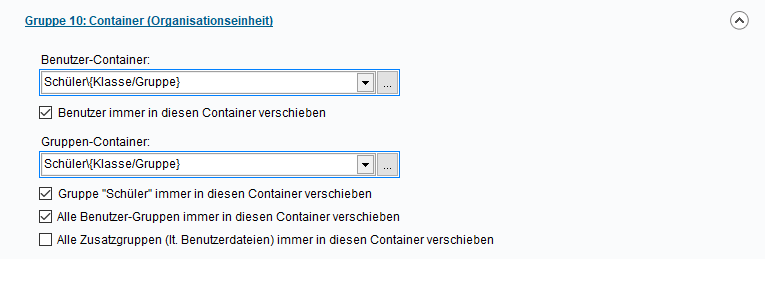
Speichern Sie die Einstellungen mit einem Klick auf "Profil speichern".